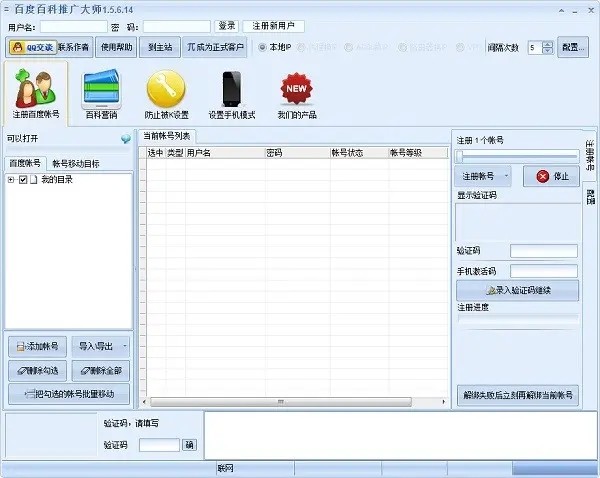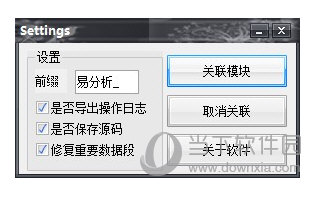win7如何更改硬件盘符?win7更改硬件盘符方法下载
在使用windows7电脑的时候有些用户想要修改系统磁盘的盘符,但有些朋友还不太熟悉win7更改磁盘盘符的基础操作,其实并不困难,知识兔教程知识兔小编就给大家带来了win7系统中更改硬盘盘符的操作方法,有需要的用户一起来看看吧。
更改方法
1、先选择【计算机】图标右击,在打开的界面中选择【管理】。v
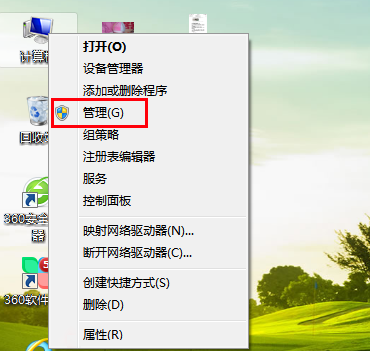
2、在【计算机管理】界面中选择左侧【存储】下方的【磁盘管理】。
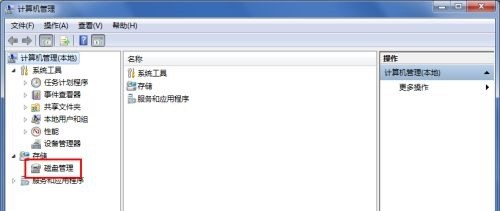
3、接着找到想要修改盘符的分区,右击,知识兔选择菜单中的【更改驱动器号和路径】。

4、在弹出的窗口中点击【更改】按钮。
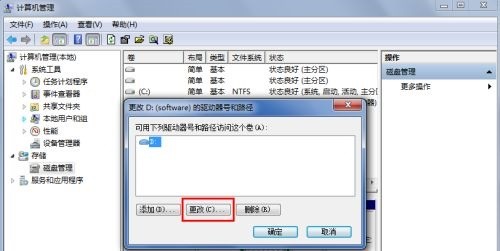
5、然后知识兔在弹出的界面中点击【分配以下驱动器号】后面的下拉框,再选择需要更改的【盘符】。
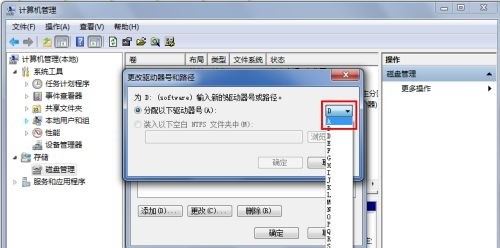
6、再点击【确定】保存修改。
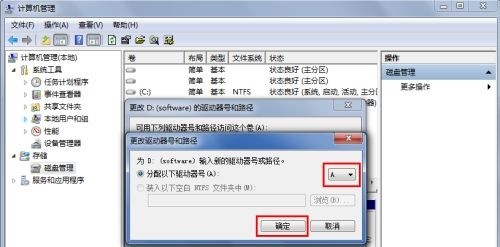
7、然后知识兔在弹出的提示窗口中选择【是】即可。
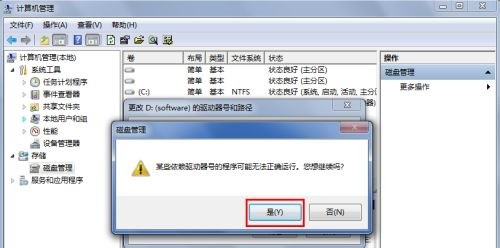
下载仅供下载体验和测试学习,不得商用和正当使用。

![PICS3D 2020破解版[免加密]_Crosslight PICS3D 2020(含破解补丁)](/d/p156/2-220420222641552.jpg)